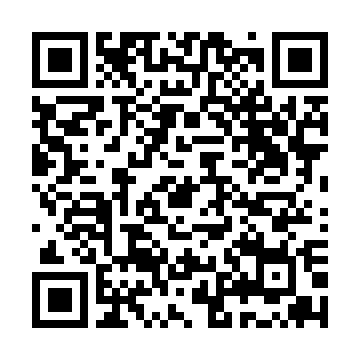Este código QR corresponde a un ejemplo creado con estas instrucciones. Pulsando en el siguiente enlace puede ver la carpeta correspondiente a dicho código:
Ejemplo de carpeta enlazada con un código QR.
Los códigos QR ya llevan tiempo entre nosotros pero con las nuevas normas derivadas del coronavirus Covid-19 ha aumentado su utilidad.
Con ellos los clientes pueden leer toda la información de su negocio sin tocar ningún objeto, usando sus propios móviles u otros dispositivos electrónicos.
Es decir, pueden leer sus listas de precios, menús, catálogos, folletos, páginas web, tarjetas, etc. sin tocarlas, leyéndolas en las pantallas de sus propios móviles, tablets, u ordenadores.
Si se dispone de página web es un poco más sencillo, pero también puede usarse cualquier nube gratuita como Google Drive, Apple iCloud, Microsoft OneDrive, Dropbox, etc.
Para ello hay que seguir los siguientes pasos, que pueden hacerse en minutos:
1.- Crear los ficheros que van a contener nuestra información:
Si son pocas hojas recomiendo que sea una foto de cada hoja.
Si son muchas hojas recomiendo que sea un fichero PDF (Si está en otro formato como Word, Excel, Powerpoint, etc., se puede convertir con la opción «Guardar como» de Office o con cualquier conversor de internet).
2.- Crear una carpeta en su nube:
Dicha carpeta puede llamarse Carta, Lista de Precios o cualquier otro nombre que usted estime conveniente.
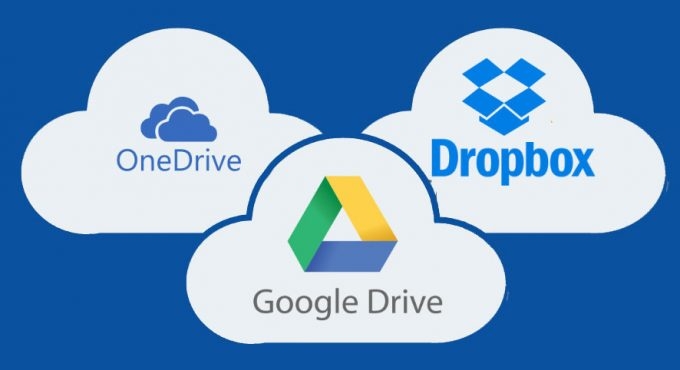
3.- Subir a ella los ficheros creados en el paso 1:
En el futuro, cuando cambie la lista de precios, menú, etc. sólo habrá que repetir este paso, pues el código QR no cambia, es permanente.
4.- Crear el enlace a la carpeta, es decir, la dirección de internet correspondiente a esa carpeta:
En Google Drive para ordenador se hace poniendo el ratón sobre la carpeta, pulsando el botón derecho del ratón y elegir la opción «Obtener enlace para compartir».
Aparecerá un mensaje diciendo que «el enlace se ha copiado en el portapapeles».
Ahora hay que pegar el enlace en cualquier editor de texto (Word, Excel, Bloc de notas, etc.) y guardarlo para poder usarlo siempre que lo necesitemos.
5.- Ir a cualquier página web de generación de códigos QR:
Por ejemplo:
https://www.codigos-qr.com/generador-de-codigos-qr/
Pulse aquí para ver otros generadores de código QR gratuitos en Google
6.- Crear el código QR:
Para ello seguir las instrucciones de dicha página web (son muy sencillas).
Recomiendo crearlo en blanco y negro para que sea más fácil de leer.
También recomiendo crearlo en tamaño mediano o grande para que al imprimirlo tenga más calidad.
Una vez generado hay que descargarlo.
7.- Imprimir el código QR en papel:
Una vez descargado imprimimos todas las copias que necesitemos para que los clientes puedan verlo por todo nuestro establecimiento.
Y ya está, los clientes podrán escanear nuestro código QR y automáticamente les aparecerá el contenido de nuestra carpeta en la nube.
Todo ello de forma gratuita en 7 sencillos pasos que pueden hacerse en minutos.
En el futuro, cuando cambie la lista de precios, menú, etc. sólo hay que repetir el paso 3 (subir los nuevos ficheros a la carpeta de nuestra nube).
4 de mayo de 2020